Złożenie wniosku o ocenę zgodności przyrządów pomiarowych – moduł A2
Otwórz stronę główną systemu Świteź adres: https://switez.gum.gov.pl/
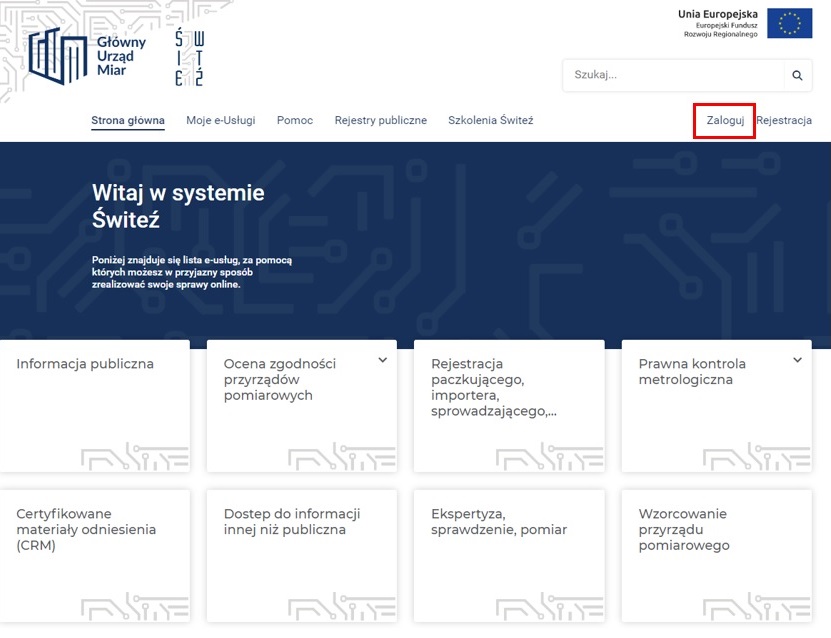
1. Naciśnij przycisk Zaloguj a następnie wybierz sposób logowania do systemu.
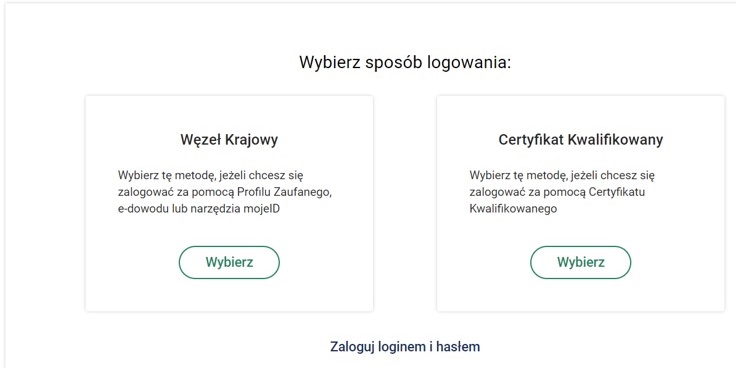
2. Wygaśnięcie sesji następuje po 15
minutach bezczynności systemu ŚWITEŹ.
System informuje o czasie pozostałym do końca sesji.
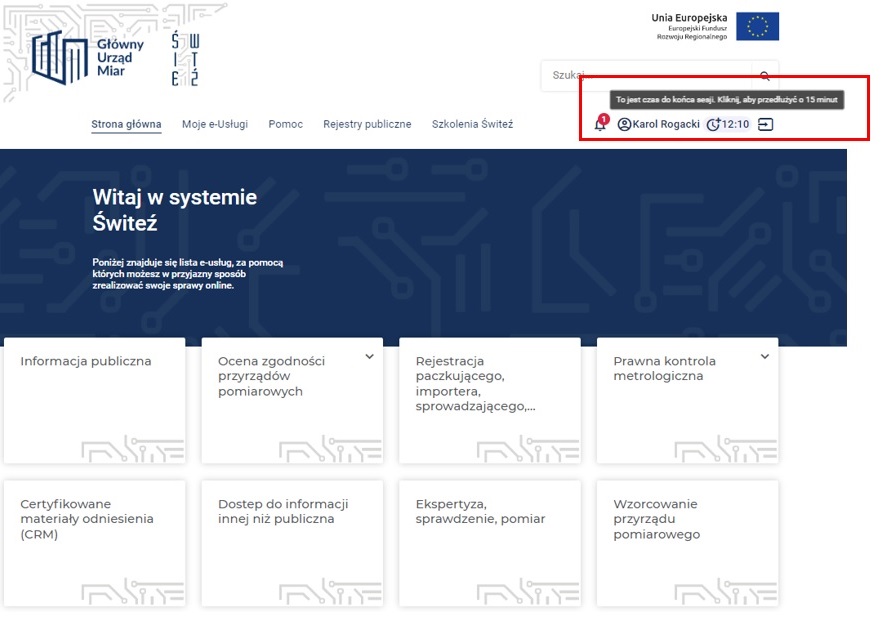
3. Po zalogowaniu wybranym sposobem (np. węzeł krajowy, certyfikat kwalifikowany) ze strony głównej systemu wybierz kafelek „Ocena zgodności przyrządów pomiarowych”.
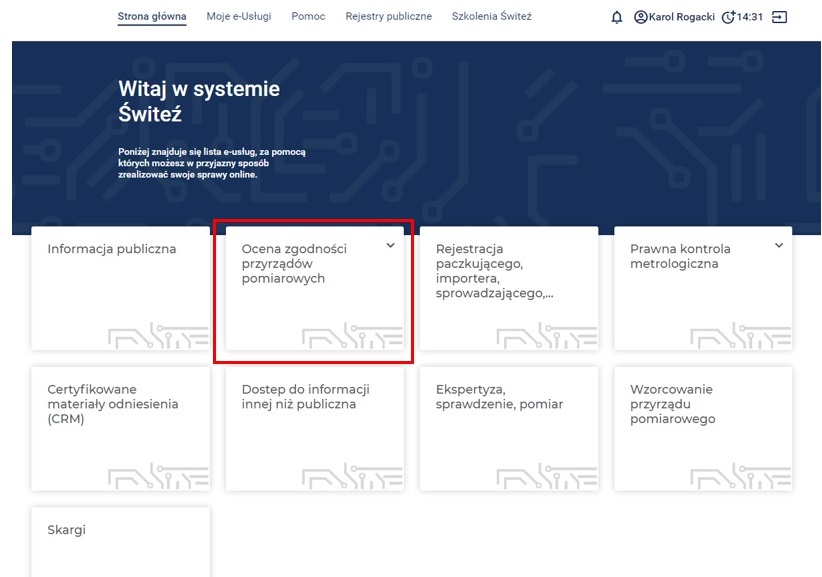
4. W następnym kroku wybierz moduł oceny zgodności (w tym przypadku moduł A2).
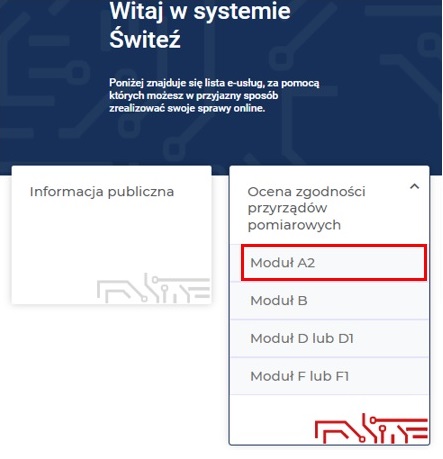
5. Po wyborze modułu, zostaje wyświetlona strona z opisem wybranego modułu oceny zgodności wraz z informacją o wymaganych dokumentach.
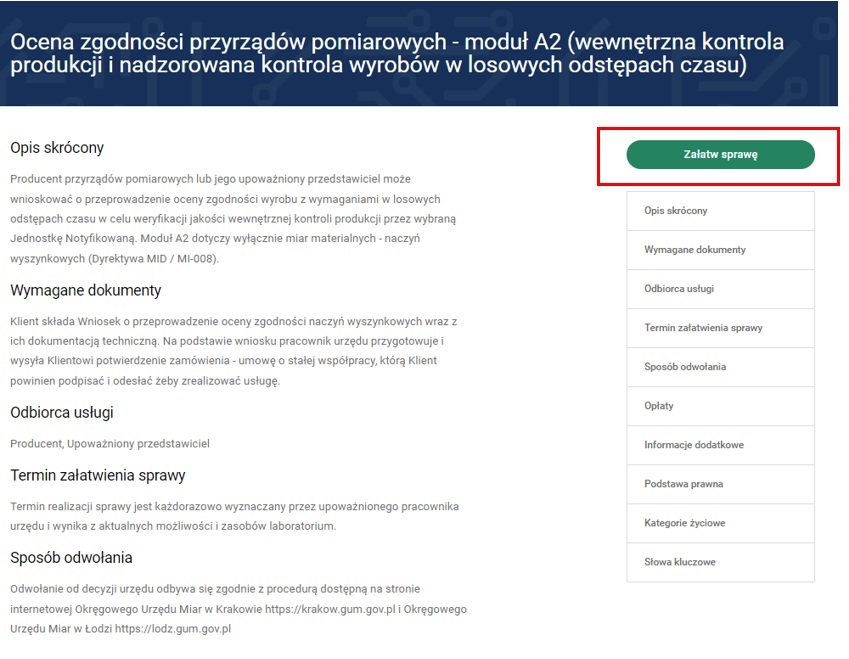
6. Następnie wybierz zielony przycisk Załatw sprawę.
7. Wybierz jednostkę do której kierowany jest wniosek aby zrealizować usługę.
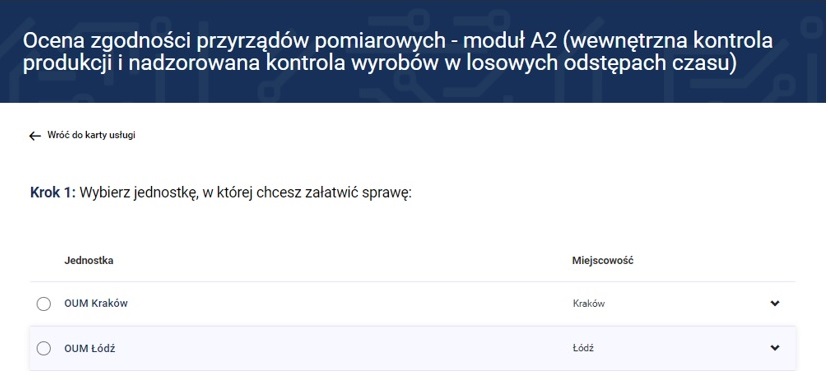
8. Mając wybraną jednostkę wybierz sposób załatwienia sprawy.
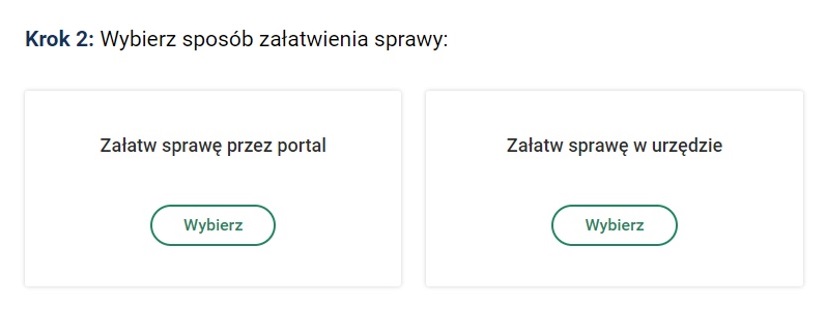
9. Jeśli chcesz uzupełnić a następnie wysłać wniosek przez system Świteź naciśnij przycisk Wybierz (Załatw sprawę przez portal). Wybór opcji „Załatw sprawę w urzędzie” umożliwia wypełnienie wniosku a następnie jego wydruk i dostarczenie do urzędu.
10. Następnie w kroku 3 zaznacz tytuł formularza wniosku oraz naciśnij zielony przycisk Wypełnij elektronicznie.
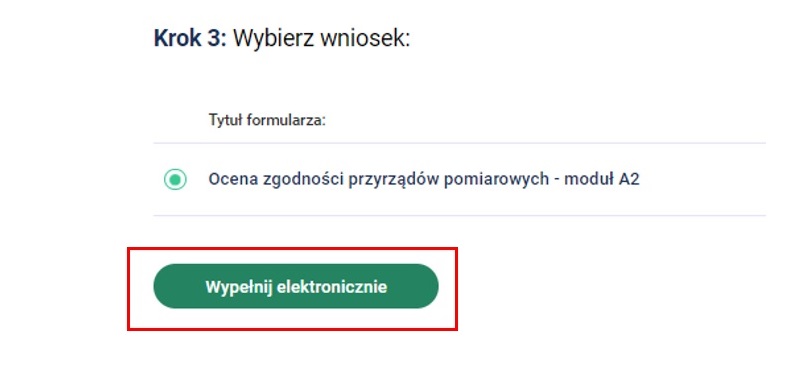
11. Wypełniając wniosek w górnej części ekranu, jest możliwość podglądu na którym kroku wypełniania wniosku jesteś oraz widok ile kroków pozostało do końca wypełnienia i wysłania wniosku.
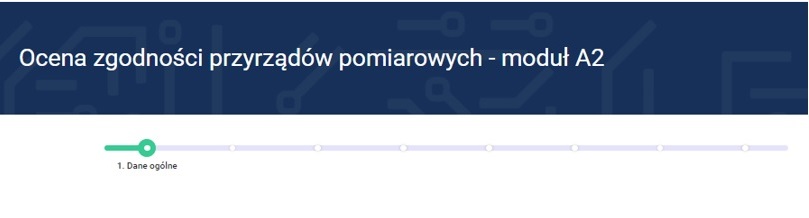
12. W części „Dane wnioskodawcy” wybierz typ wnioskodawcy (producent lub upoważniony przedstawiciel producenta) a następnie uzupełnij lub ewentualnie sprawdź dane, które w przypadku posiadania konta w systemie przenoszą się automatycznie.
Uwaga – pola w systemie oznaczone * są konieczne do uzupełnienia.
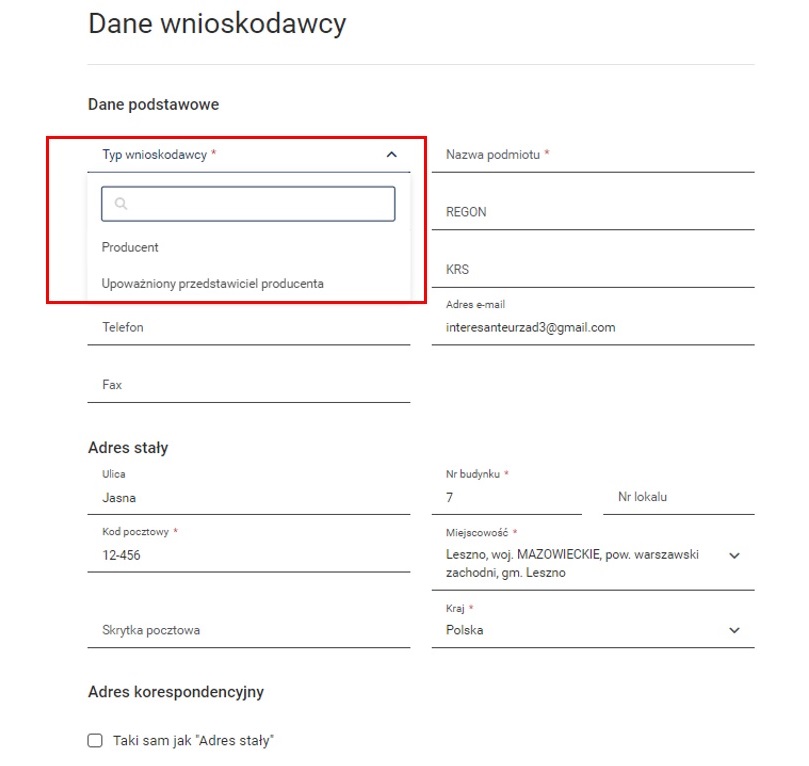
13. Po uzupełnieniu ww. pól można wybrać przycisk Zapisz kopię roboczą (dostępny na większości kroków). Jeśli chcesz przejść do następnego kroku wypełniania wniosku należy nacisnąć przycisk Dalej.

14. Po naciśnięciu przycisku Dalej w drugim kroku wypełniania wniosku „Dane dodatkowe” należy wprowadzić dane związane z osobą do kontaktu w sprawie realizacji wniosku.
W polu „Informacje dodatkowe” można wybrać z listy rozwijalnej sposób dojazdu pracowników, oraz wpisać inne informacje w polu „Uwagi”.
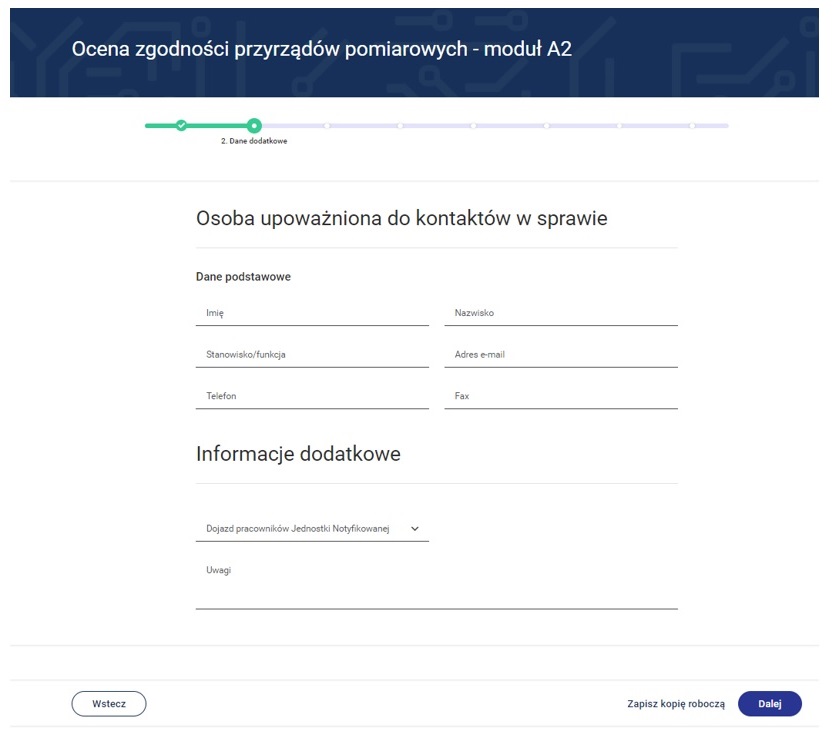
15. Po naciśnięciu przycisku Dalej w kroku 3 wypełniania wniosku „Zgłoszone przyrządy pomiarowe” wprowadź dane dotyczące przyrządów pomiarowych w odniesieniu do których ma być przeprowadzona ocena zgodności.
16. Aby zgłosić przyrząd pomiarowy do oceny zgodności naciśnij zielony przycisk Dodaj.
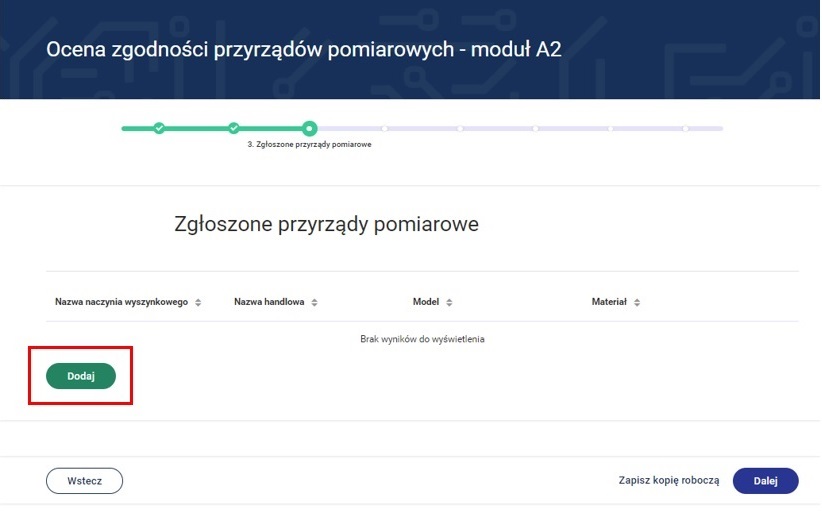
17. Zostaje otwarta karta związana z przyrządem pomiarowym.
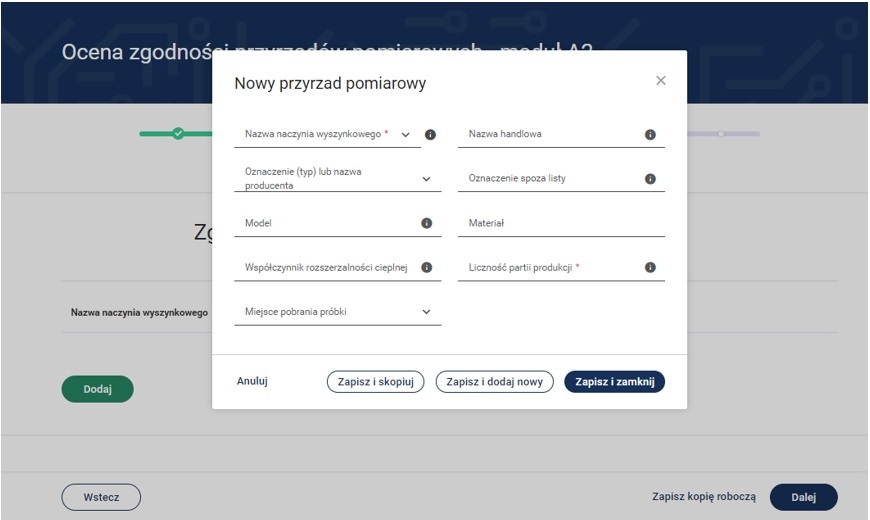
18. Z listy rozwijalnej wybierz nazwę naczynia wyszynkowego. Następnie wypełnij pola związane z typem przyrządu, modelem, współczynnikiem rozszerzalności cieplnej itp.
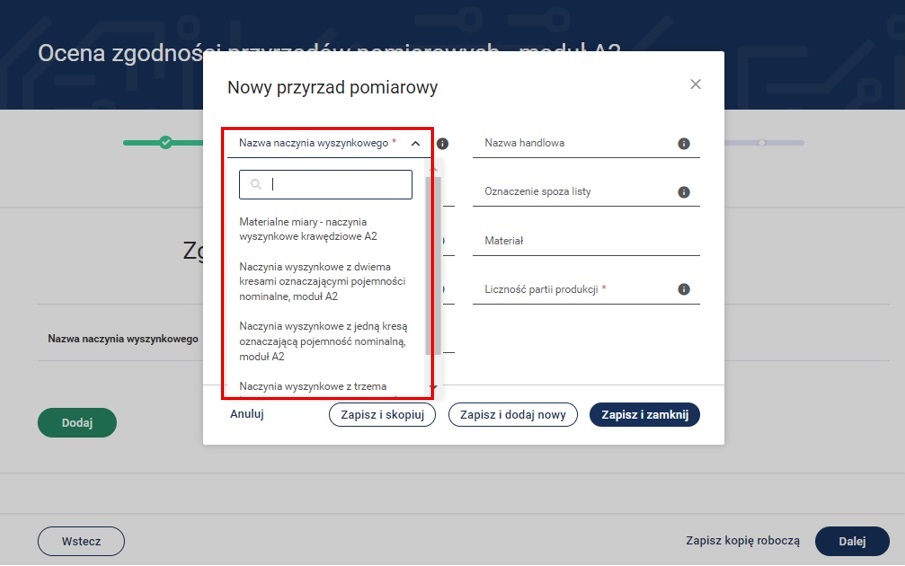
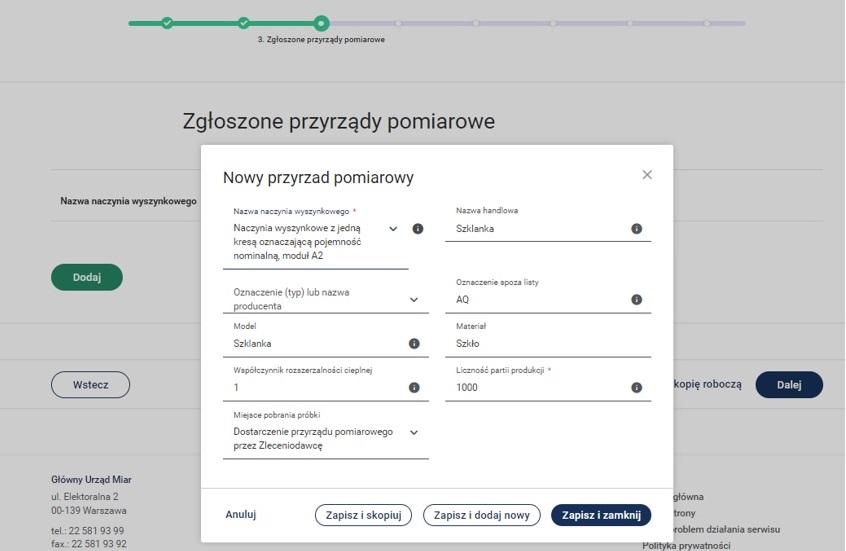
19. Aby wprowadzić następny przyrząd pomiarowy np. różniący się tylko typem to możemy skorzystać z przycisku Zapisz i skopiuj.
20. Aby zapisać dane związane z przyrządem pomiarowym i wprowadzić całkowicie nowy przyrząd to możemy skorzystać z przycisku Zapisz i dodaj nowy.
21. Aby zakończyć wprowadzanie na jednym przyrządzie pomiarowym należy nacisnąć przycisk Zapisz i zamknij.
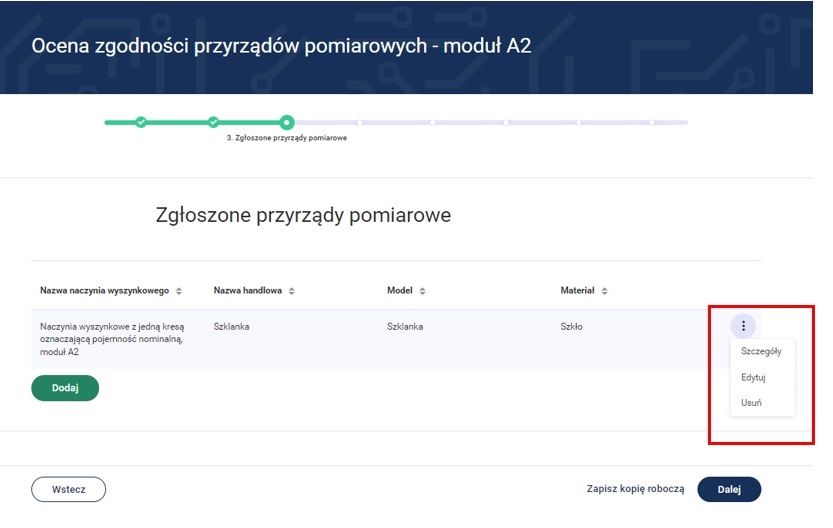
23. System umożliwia wprowadzenie kolejnych przyrządów pomiarowych poprzez przycisk Dodaj.
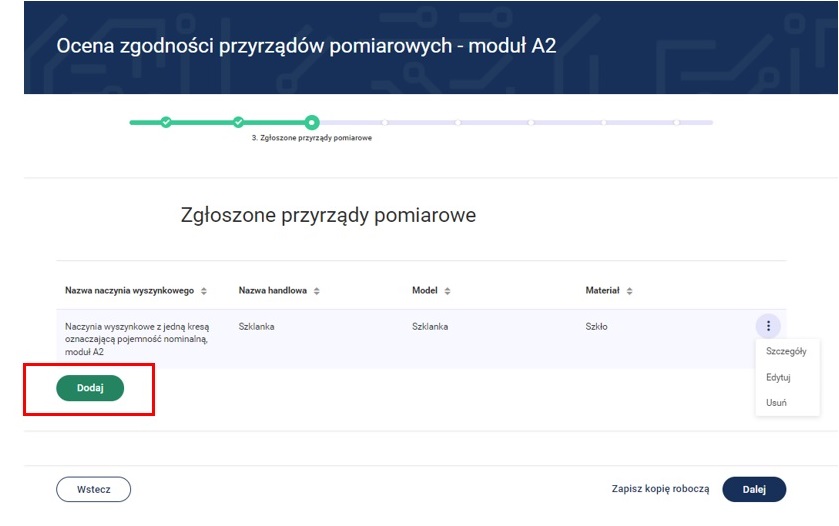
24. Po naciśnięciu przycisku Dalej przejdziesz do 4 kroku wypełniania wniosku „Załączniki”.
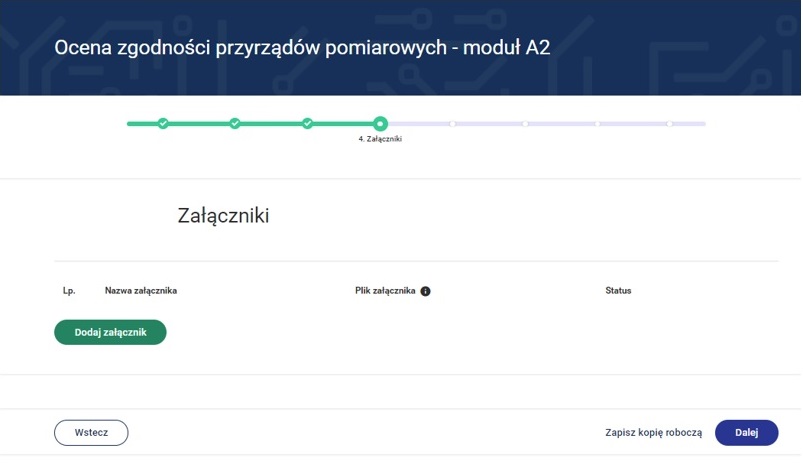
25. Dodanie załącznika następuje poprzez przycisk Dodaj załącznik. Dodając załącznik należy określić jego nazwę.
26. Dodanie pliku do załącznika następuje poprzez przycisk Dodaj plik.
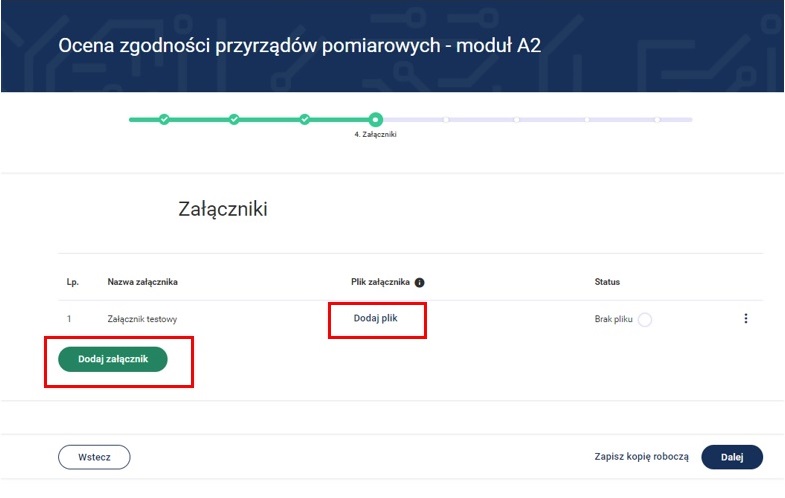
27. Po dodaniu
załącznika a następnie naciśnięciu przycisku  istnieje możliwość wyboru Edytuj nazwę
wówczas możesz zmienić nazwę dodanego załącznika.
istnieje możliwość wyboru Edytuj nazwę
wówczas możesz zmienić nazwę dodanego załącznika.
W przypadku wyboru funkcji Usuń załącznik istnieje możliwość usunięcia dodanego załącznika. Aby usunąć załączony plik – wówczas wybierz przycisk Usuń plik.
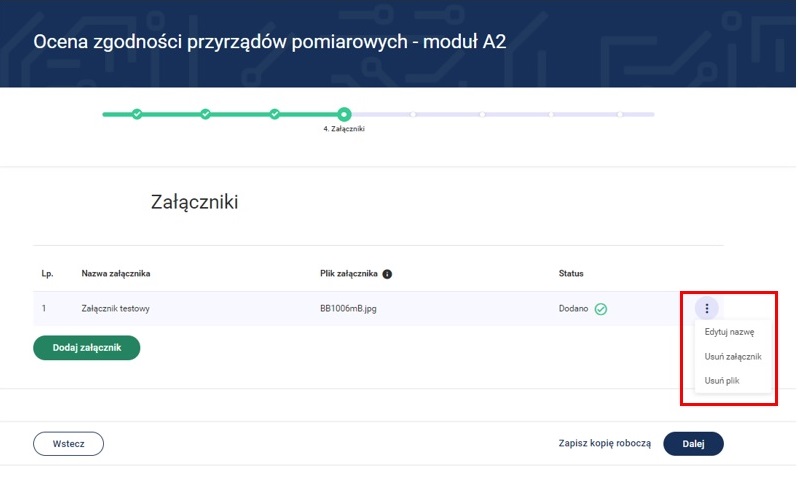
28. Po naciśnięciu przycisku Dalej przejdziesz do kroku 5 wypełniania wniosku „Oświadczenia”.
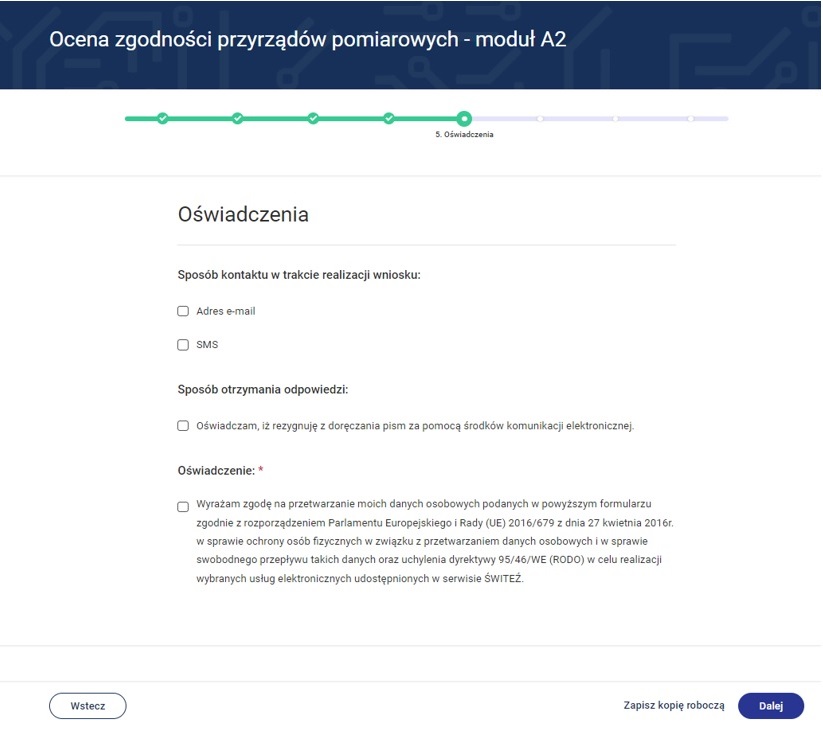
29. Do kontaktu w trakcie realizacji wniosku można wskazać adres e-mail oraz numer telefonu.
30. W przypadku zaznaczenia „Rezygnacji
z doręczenia pism za pomocą środków komunikacji elektronicznej” można wybrać opcję
„odbiór osobisty” lub „odpowiedź listowana na adres”.
W przypadku wyboru opcji listownej należy podać adres.
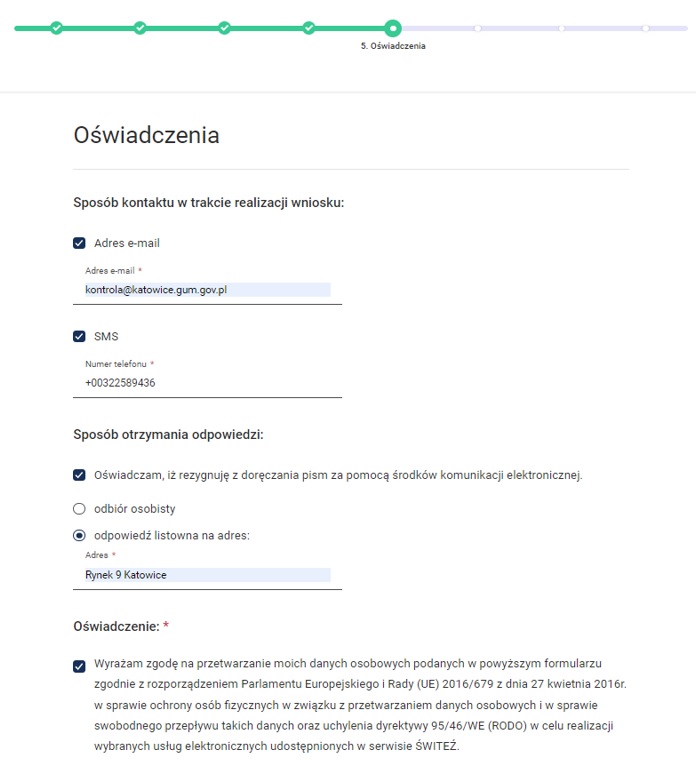
31. Po naciśnięciu przycisku Dalej przejdziesz do kroku 6 wypełniania wniosku „Termin realizacji i płatność”.
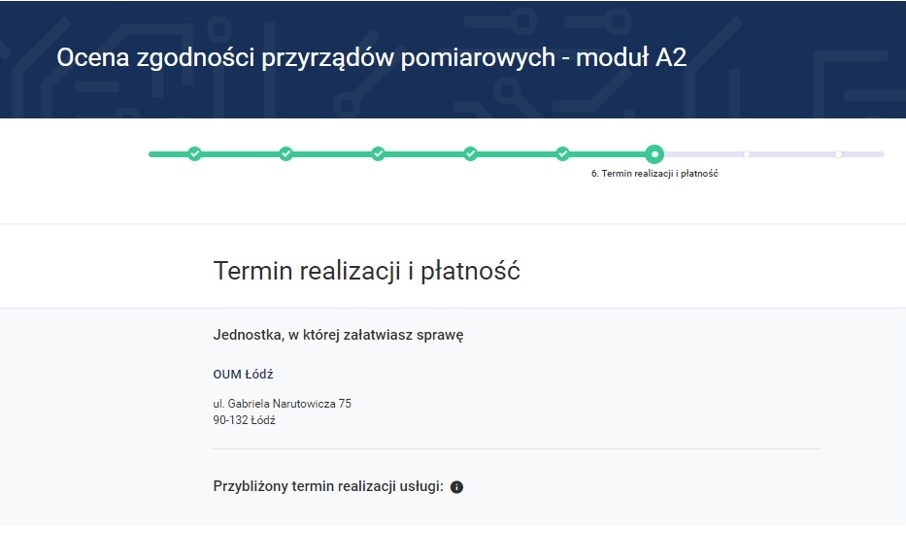
32. Na kroku „Termin realizacji i płatność” istnieje możliwość wyboru innej jednostki realizującej daną usługę.
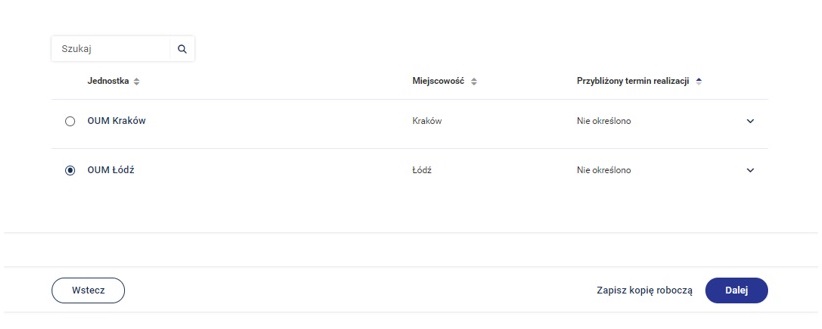
33. Po naciśnięciu przycisku Dalej przejdziesz do kroku 7 wypełniania wniosku „Podgląd”.
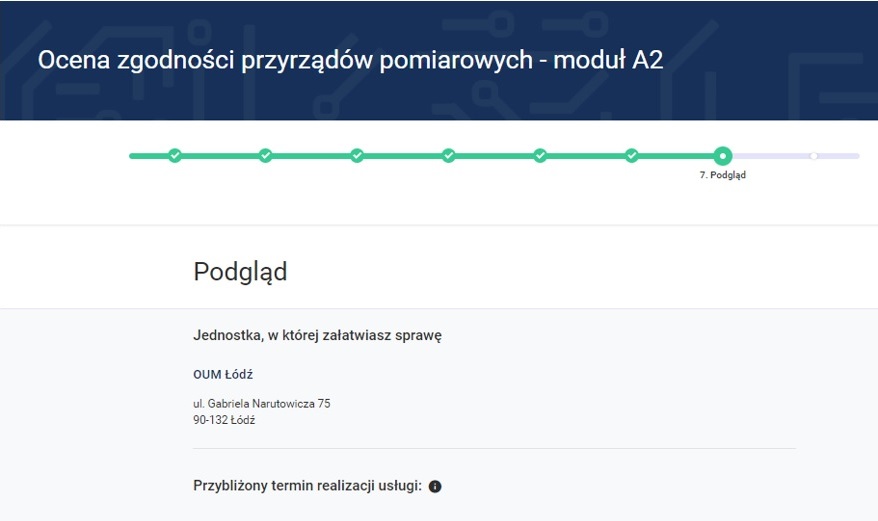
34. Na tym kroku system prezentuje wszystkie informacje wprowadzone w wyniku uzupełnienia wniosku o ocenę zgodności przyrządów pomiarowych – moduł A2.

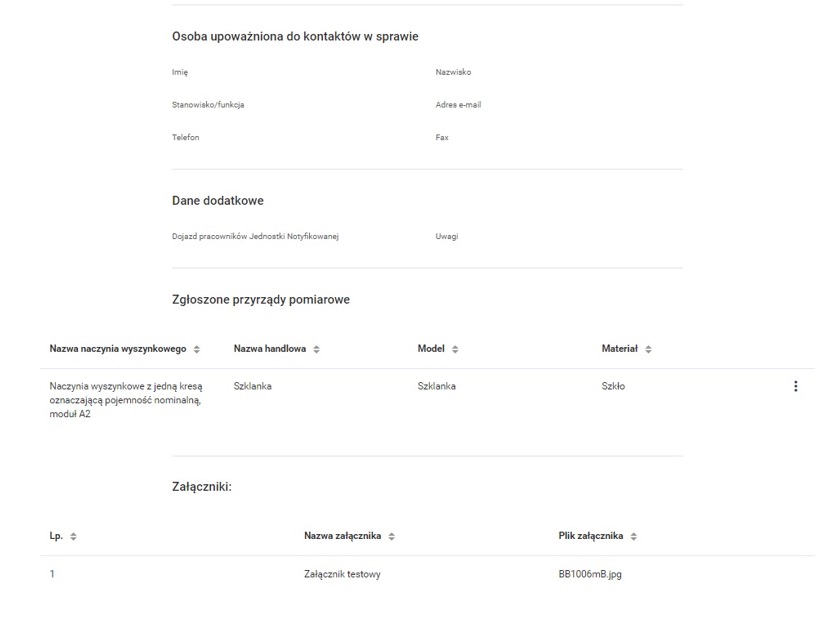
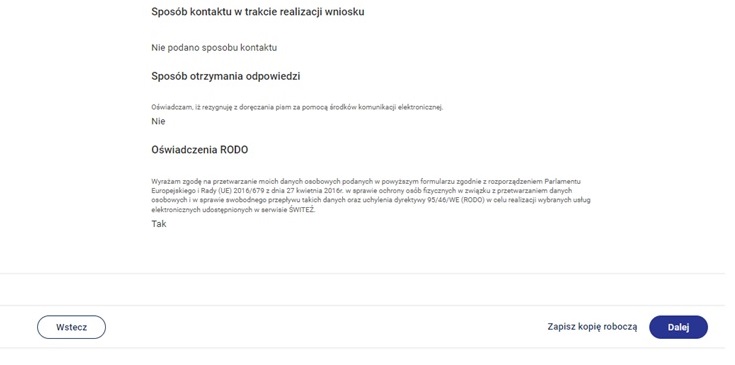
35. Po naciśnięciu przycisku Dalej przejdziesz do kroku 8 wypełniania wniosku „Podpis i wysłanie”.
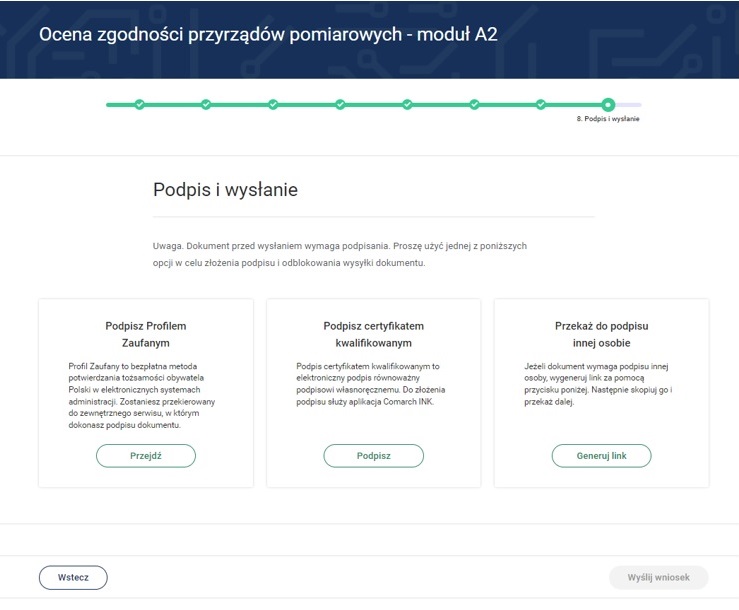
36. Po wyborze sposobu podpisu jest możliwość podglądu wypełnionego wniosku. W przypadku podpisu profilem zaufanym istnieje konieczność wprowadzenia kodu autoryzacyjnego otrzymanego na telefon.
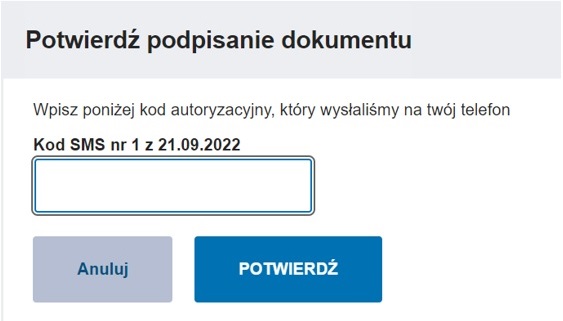
37. Po pozytywnej weryfikacji podpisu otrzymujemy w systemie informację Podpis poprawny.
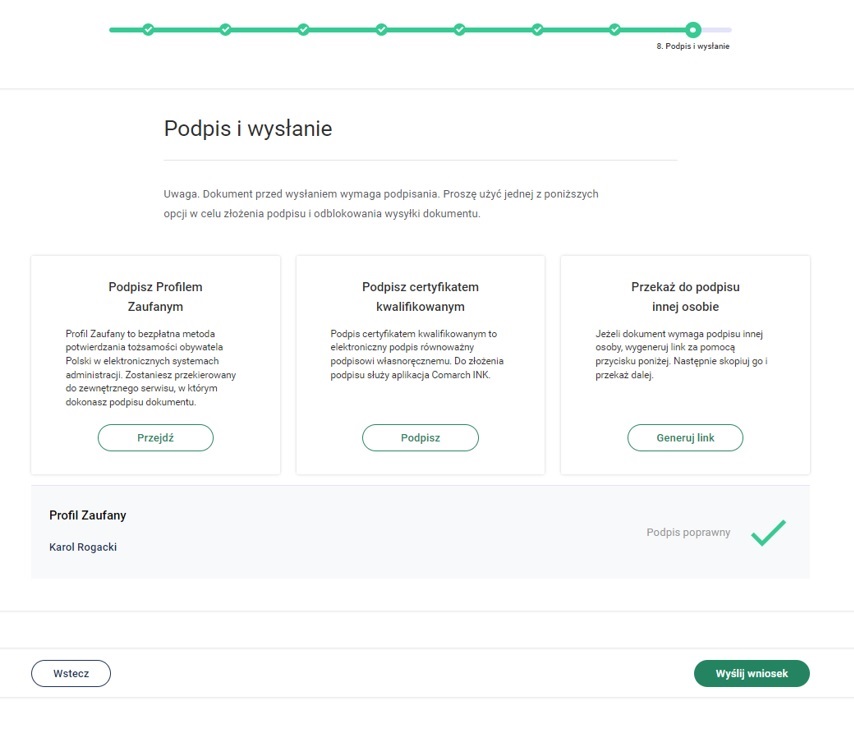
38. Po naciśnięciu przycisku Wyślij wniosek system wyświetli poniższą informację.
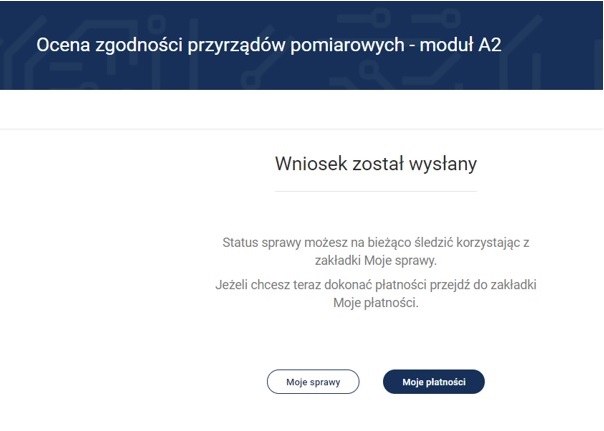
39. Klikając przycisk Moje sprawy możesz wyświetlić wszystkie sprawy (wnioski) sierowane przez system Świteź. Wybierając Moje płatności system wyświetla informacje związane z opłatami dotyczącymi danych wniosków.
40. Do „Moich spraw” można uzyskać dostęp wybierając z menu „Moje e-Usługi” a następnie „Moje sprawy”.
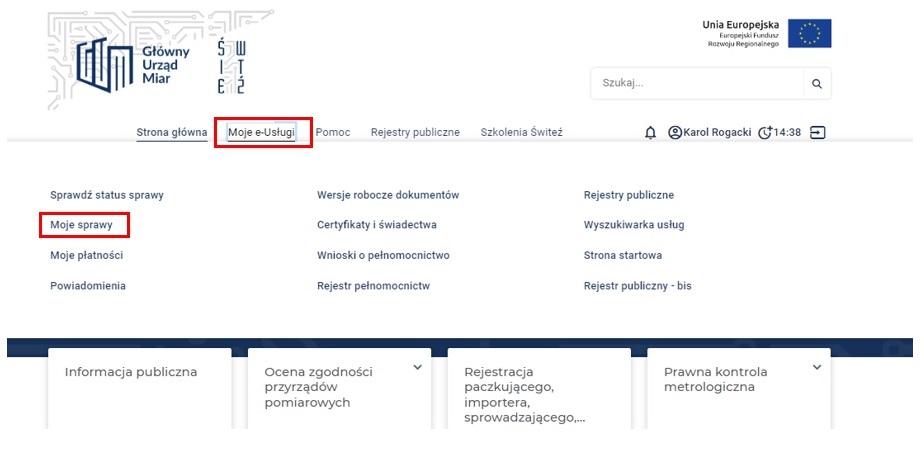
41. Na ekranie zostają wyświetlone wszystkie wnioski przesłane za pośrednictwem systemu.
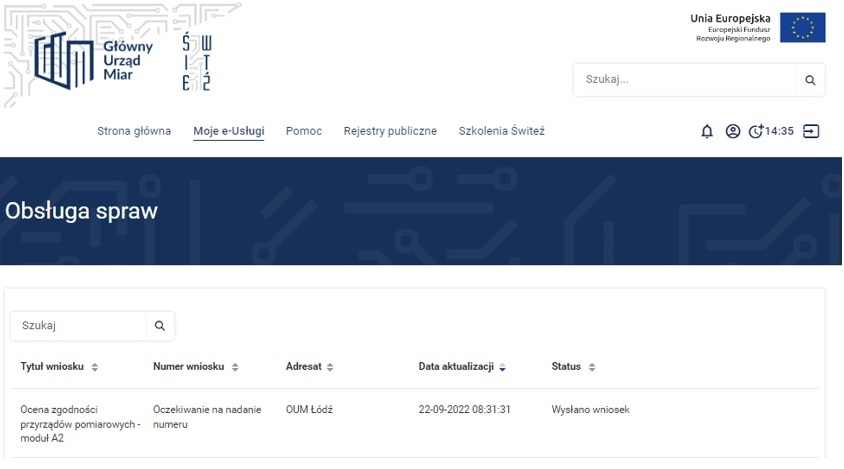
42. Aby uzyskać więcej informacji dotyczących danej sprawy należy wybrać przycisk Szczegóły.
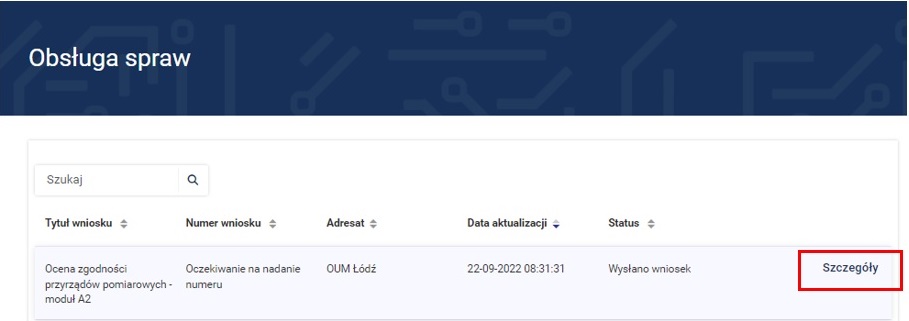
43. Po wejściu w Szczegóły zostaje wyświetlona historia sprawy.
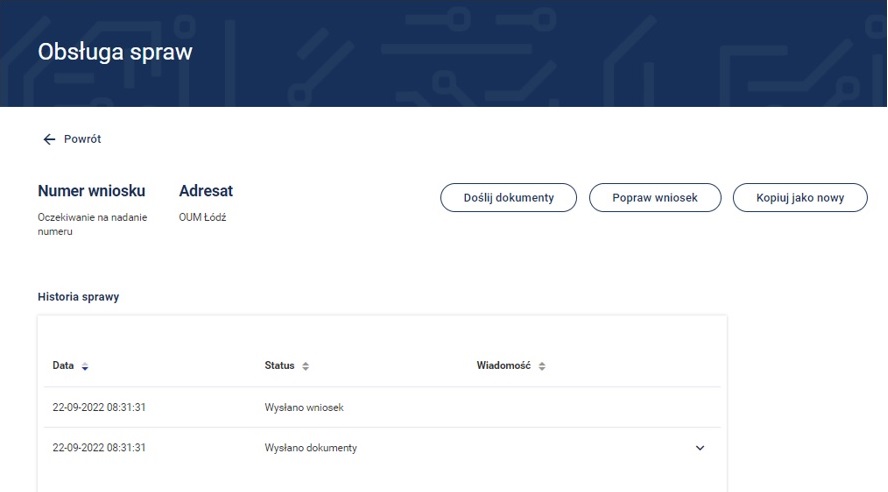
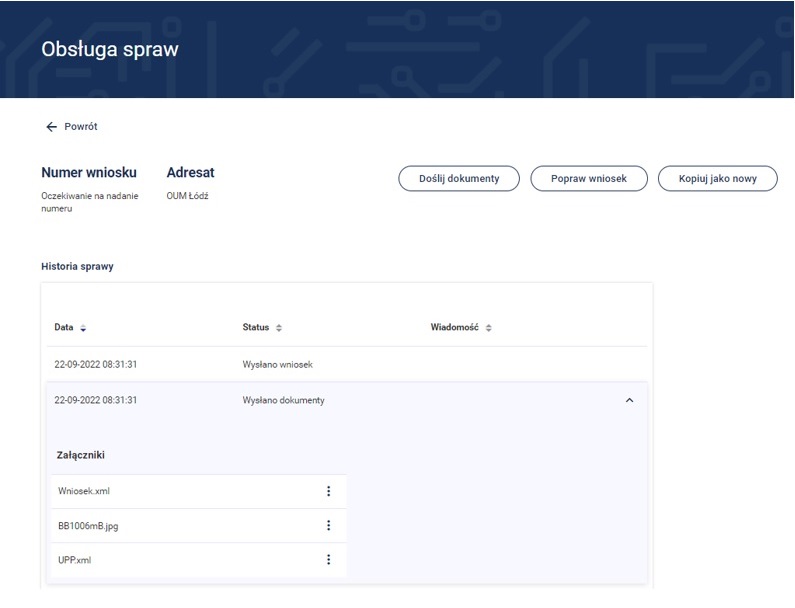
44. W tym miejscu możesz wybrać następujące opcje Doślij dokumenty, Popraw wniosek lub Kopiuj jako nowy.
45. Należność za usługę można zrealizować kartą płatniczą, gotówką albo przelewem na konto właściwego Okręgowego Urzędu Miar, w którym realizowana była usluga.
46. Chcąc sprawdzić płatności należy z menu wybrać „Moje e-Usługi” a następnie „Moje płatności”.
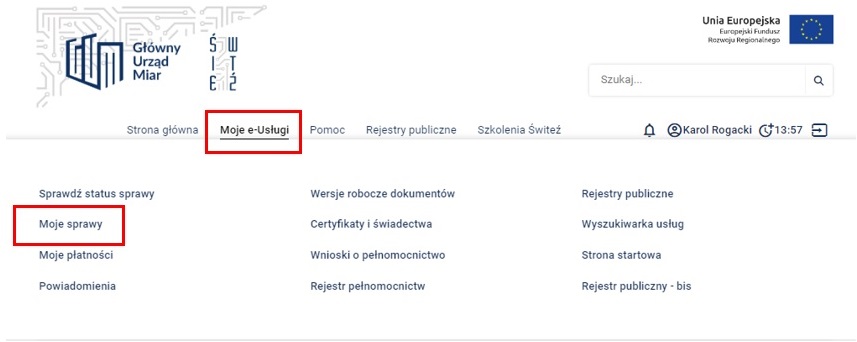
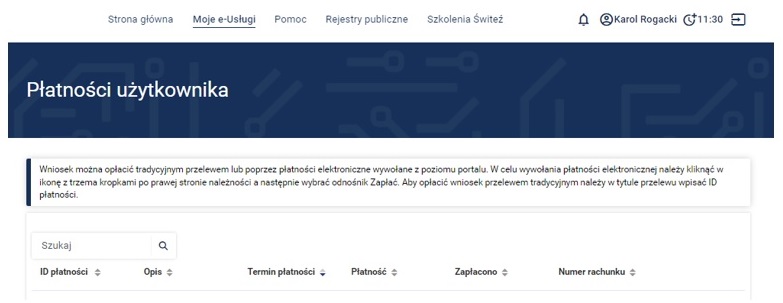
47. Jeśli w trakcie wypełniania wniosku korzystałeś z funkcji Zapisz kopię roboczą to są one dostępne w zakładce „Moje e-Usługi” „Wersje robocze dokumentów”.
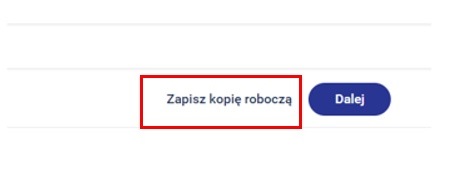
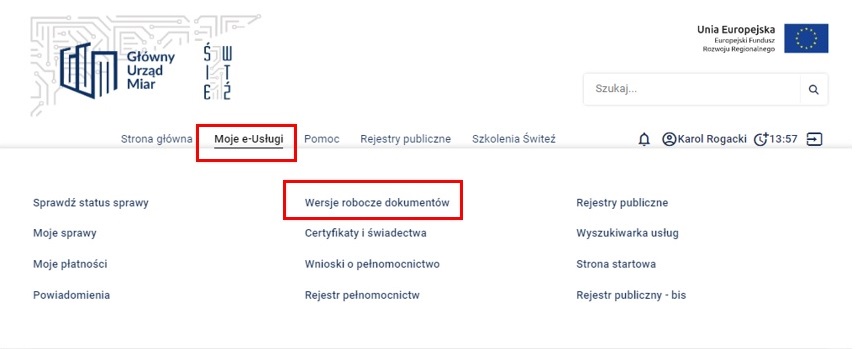
48. Informacje dodatkowe.
· Masz możliwość otrzymywania powiadomień dotyczących realizowanych spraw poprzez trzy kanały: PORTAL, SMS, EMAIL w zależności od rodzaju powiadomienia.
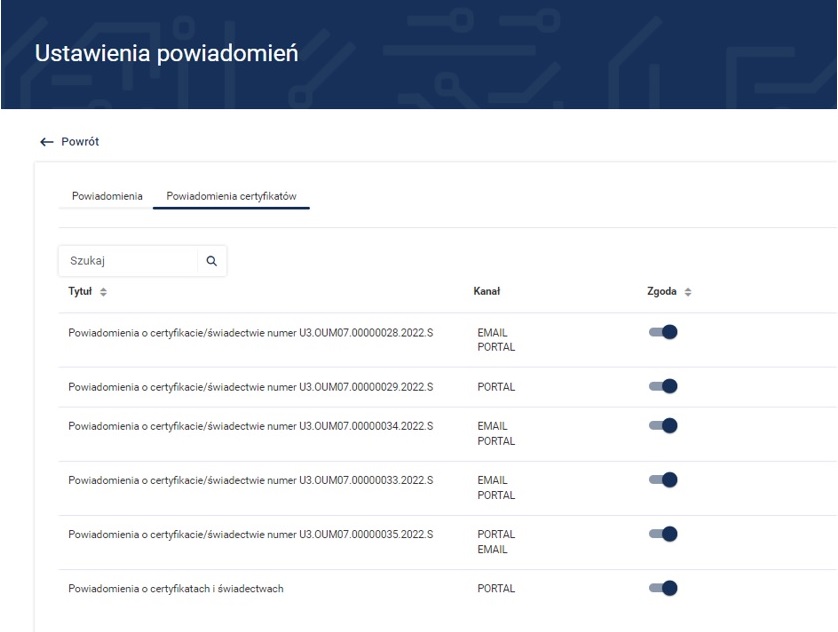
W edycji powiadomienia można ustawić sposób powiadomienia wg potrzeb. Powiadomienia o certyfikatach i świadectwach ustawione są domyślnie w systemie ŚWITEŹ. W edycji powiadomienia możesz dokonać zmiany jego ustawień. Wprowadzone zmiany należy zatwierdzić przyciskiem Zapisz.
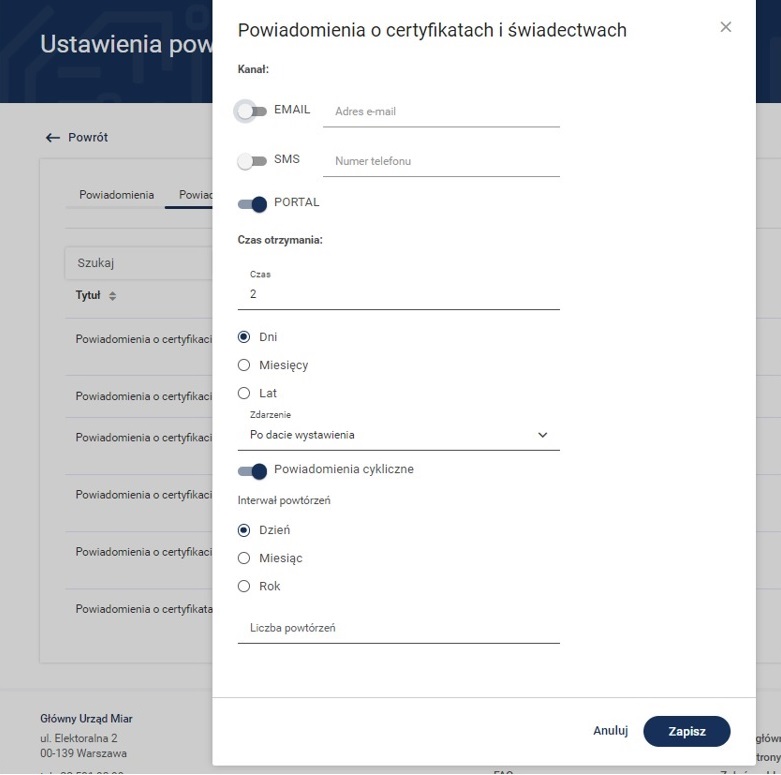
Dostęp do ustawień Powiadomień i ich zarządzanie możliwy jest w systemie ŚWITEŹ bezpośrednio poprzez wybór zakładki Ustawienia powiadomień albo w sekcji funkcjonalnej na stronie systemu.

 istnieje możliwość
wyboru Szczegóły. Wówczas możemy podejrzeć wprowadzone dane związane z
przyrządem pomiarowym. W przypadku wyboru funkcji Edytuj istnieje
możliwość edytowania wprowadzonych danych. Aby usunąć wprowadzony przyrząd
pomiarowy – wówczas wybierz przycisk Usuń.
istnieje możliwość
wyboru Szczegóły. Wówczas możemy podejrzeć wprowadzone dane związane z
przyrządem pomiarowym. W przypadku wyboru funkcji Edytuj istnieje
możliwość edytowania wprowadzonych danych. Aby usunąć wprowadzony przyrząd
pomiarowy – wówczas wybierz przycisk Usuń.